6 lupa – HEIDENHAIN CNC Pilot 4290 Manual del usuario
Página 220
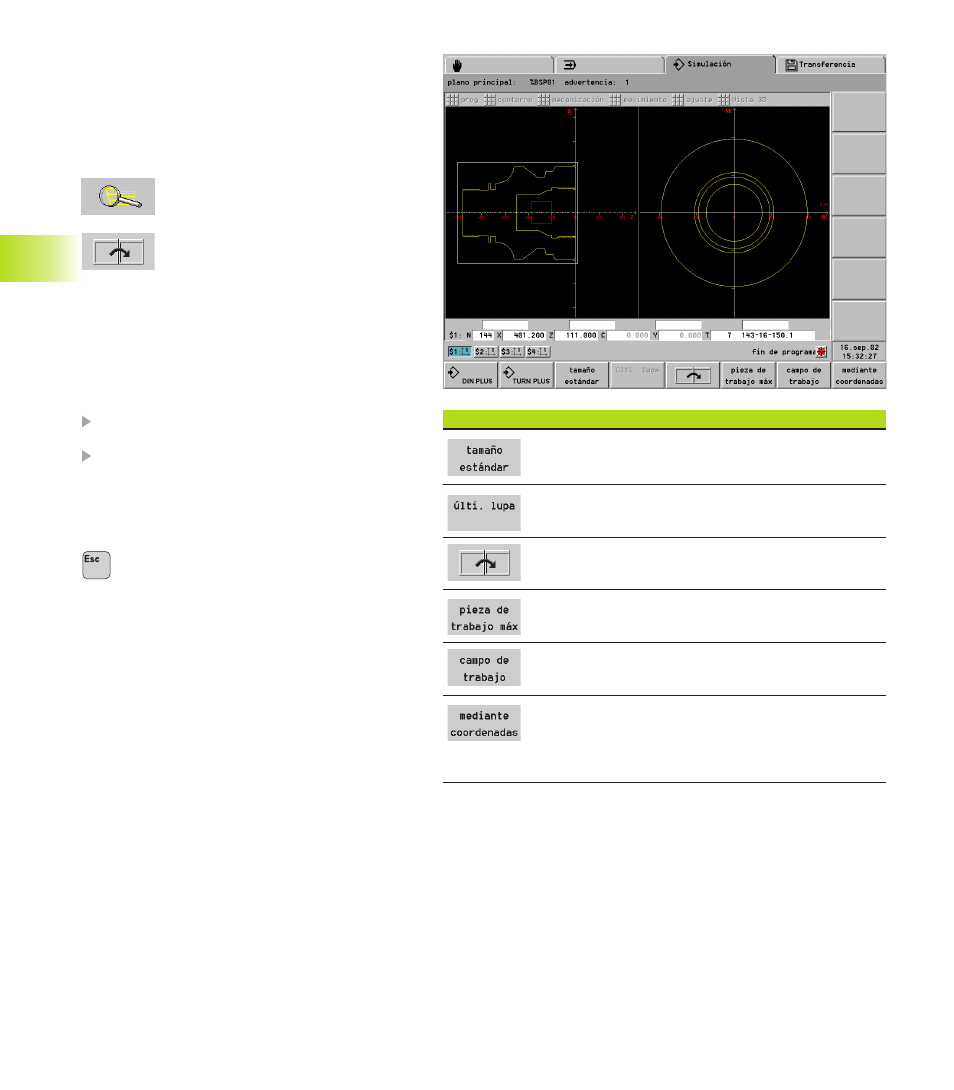
5 Simulación gráfica
208
5.6
Lupa
Con ”lupa” se amplia/reduce la figura y se
selecciona una sección de la misma.
Ajustes de lupa por teclado
Condición: Simulación en „Estado de parada“
Al llamar la „Lupa“ aparece un
„rectángulo rojo“ para seleccionar la
parte de la pantalla.
En varias ventanas de simulación:
ajustar ventana
Parte de la pantalla:
■
ampliar: „página adelante“
■
disminuir: „página hacia atrás“
■
desplazar: teclas cursoras
Ajuste de lupa por Touch-Pad
Condición: simulación en „Estado de parada“
Posicionar el cursor en una esquina de la parte de
la pantalla
con el botón izquierdo del ratón pulsado, mover la
parte de la pantalla a la esquina contraria de la
pantalla
Botón derecho del ratón: volver al tamaño estándar
Ajustes estándar: ver tabla de softkeys
Abandonar lupa
Después de una ampliación grande se puede
determinar ”tamaño máximo de la pieza” o ”campo
de trabajo”, para poder seleccionar a continuación
una nueva sección de la figura.
5.6 Lupa
Softkeys
Anula ampliaciones/Ajustes y visualiza el último ajuste
„Pieza máxima“ o „Zona de trabajo“.
Anula la última ampliación/ajuste. ”Última lupa” se
puede accionar varias veces.
Pasa de la función de lupa a la siguiente ventana de
simulación.
Visualiza la pìeza en presentándola lo más grande
posible.
Visualiza la zona de trabajo, incluido el punto de
cambio de la herramienta.
Ajustar „Medición“ de la ventana de simulación y la
posición del punto cero de la pieza. Con varias
ventanas tiene lugar el ajuste para cada ventana. El
ajuste se refiere al contorno del carro seleccionado.